
Kindleのオーディオブック化で行き着いた、本らしきものを聴きまくる超速インプット📖🎞️🎧
オーディオブックの弱点
前回Kindleのオーディオブック化についてまとめましたが、オーディオブックは書籍に比べて一覧性のなさが弱点になります。つまり、「どこを読んでるのかわかりにくく、主題やポイントを掴みにくい」ということです。
この点、情報取得目的の読書であれば、最初に目次に目を通して、興味を引く部分の重要だと思う箇所だけを読むことも可能ですが、オーディオの場合は迷子になりやすいです(章ごとにファイルやチャプターを分けるのもかなりの手間になりますし)。
それにぶっちゃけ寝ながら聴く(Go to bedからGo to sleepの間に聴く)ことを考えると、目を閉じながらの操作はイヤホンのリモコンで再生・停止と曲送りくらいが限界なので、聴きたい個所にピンポイントで早送りするとかは非現実的です。
筆者側と同じアプローチをする
そもそも書籍自体はどう作られているのかについて考えてみます。ある技術系の出版社(というと絞られそうですが)で編集をしている知り合いに聞いたことがあるのですが、書籍を作る際は以下の手順に従って完成させていくそうです。
売れそうな(これ大事)テーマを考える
目次を作る
内容を執筆&肉付けしていく
要するに、抽象👉具体のように、伝えたい(というか売れそうな)ポイントを絞った上で、ポイントを補強、補足、補完する形で肉付けしてページ数を増やして売り物にする。
よって、読む側も要点だけ掴みたいなら目次や重要な部分だけ速読すれば大体のポイントは掴めることになります。そしてさらに詳細を読む価値があると思う場合はその周辺や他の部分、関連書籍も読み込んでいくという感じでしょうか。
ということで読む側も要点👉詳細のように読めばポイントを押さえて効率的な読書ができそうです。
まとめ動画を利用する
この要点を最初に押さえるという点で役立つのがまとめ動画です。
「まとめ動画なんて他人のふんどしで相撲を取って稼ごうとしているYouTuberじゃないか」と思われるかもしれませんし、内容を紹介しちゃうのは著作権や権利関係的に大丈夫なのか(実際に映画のまとめ動画は刺されたりしましたし)とも思います。 ただ、本の紹介にまとめ動画で紹介されたことを取り上げてるような本もあるくらいなので出版社側からしてもメリットがあるのかもしれません。

なにはともあれ、この「要点を最初に押さえる」ということを考えると、実際に手に取る前に読む価値があるかどうかを判断できるという点で有用だと思います。そもそも普段なら手にしたり買ったりしないようなもの(「70代からの健康」とか、「男子にモテる方法」とか…)もまとめ動画なら気軽に手を出すことができます。
それにオーディオブックという点でも、もともと動画形式になっているので音声化と相性が良く、YouTubeをそのままMP3にしてしまえばオーディオブックならぬ「まとめ音声」が出来上がるので目を酷使せずに寝ながら聞くことができます。
どのまとめ動画を使うか
まとめ動画を上げているチャンネルはけっこうありますし、人によって好き嫌いがあると思うので自分が聞きやすいものでいいと思いますが、個人的には以下を条件にしています。
「YouTuber独自の見解」が入ってないまたは少ないもの
客観的かつ忠実に書籍の内容を紹介しているもの
声が気にならないこと
BGMとかうるさすぎないもの
1番目と2番目は似ていますが、あくまで欲しいのは書籍の要約なので、知りたいのは筆者の意見であってYouTuberの感想ではないわけです。この点、Subscriberの多さでも良いチャンネルかどうか(少なくとも多数に受け入れられてるのかどうか)がわかるので参考になります。
3番目は好みの問題ですが、たしかに中にはすごく聞きにくかったり合わない声質のYouTuberもいるので実際聞いてみて判断するといいでしょう。
4はやろうと思えばAudacityで雑音除去できますが、手間をかけたくない場合はうるさすぎないものの方がいいです。ただ、OpenVINOのプラグインを使ったAI雑音除去は強力で、昔の雑音除去だとノイズ部分だけだったり、除去したいサンプルノイズを参考データとして使わせたりとワンタッチでいかないものが多かったですが、AI雑音除去だと背景ノイズだけでなく、時折入る電子音やBGMまで一発で除去してくれます。
まとめ動画👉まとめ音声への変換方法
これまで試したところだと以下の手順が楽です。
Firefoxのプラグインを使って動画をダウンロード
foobar2000で一括MP3変換
スマホにファイルを移動
1はFirefoxにEasy Youtube Video Downloader Expressのプラグインを入れておけば簡単。
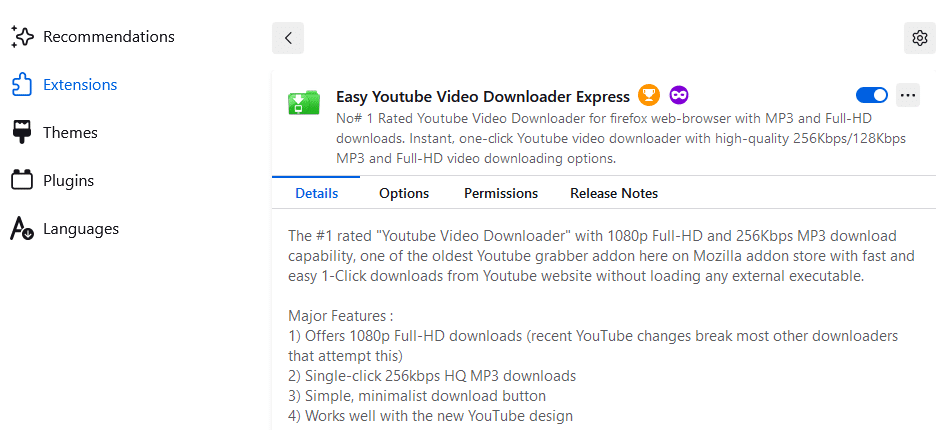
YouTubeの画面上にダウンロードボタンを出してくれるので、YouTubeの画面を開いてから2クリックでダウンロードできます。

変換は他にもいろいろ方法があると思うのですが、foobar2000を使えば複数の動画を一括で音声変換できます。ちなみにfoobar2000はUE5からリバースエンジニアリングしたAWB拡張子のデータを再生可能な音声ファイルに変換する目的で使い始めましたが、👽っぽいアイコンとは裏腹に意外と使いやすく、今ではメインの音楽再生ソフトとして使っています。
ダウンロードした複数の動画ファイルをまとめてfoobar2000にドラッグアンドドロップ。すべて選択された状態になってるのでそのまま右クリックしてQuick Convertで一発です。

MP3化したい場合はLameの実行ファイル場所(Lame.exe downloadでググってDL可能)を指定したりする必要がありますが、一回設定してしまえば次からは数クリックで完了します。
あとは出力したファイルを寝ながら聴く用の端末に移さないといけません。 自分は現役引退したタブレットを寝床再生専用に使ってますが、👆のMP3変換の出力先をGoogleドライブにしているので、出力したらタブレット端末でGoogleドライブから直接(常時接続環境がないならダウンロードして)聞けばファイル移動の手間も最小限に抑えることができます。
もっと良い音質にしたいなら、Audacityで雑音や無音除去したりもできますが、情報収集というか情報ザッピング目的で一度聴いたら捨ててしまうもの(残しておいてもいいですがそもそもYouTubeに動画版もあるもの)なので、手間を少なくすること優先でいいと思います。
この記事が気に入ったらサポートをしてみませんか?
